Ето как да възстановите данни от повредена операционна система
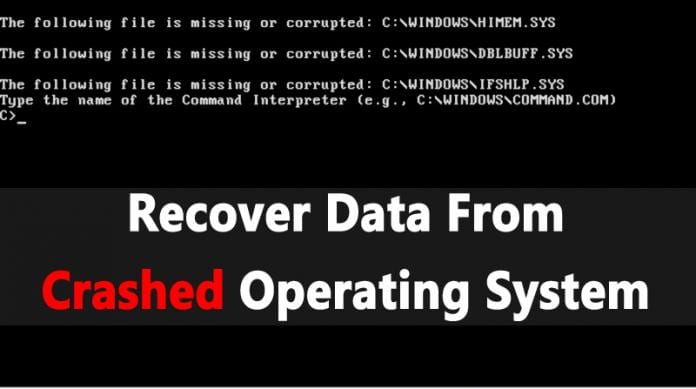
Въпреки че в момента Windows 10 е най-популярната операционна система за настолни компютри, тя не е лишена от недостатъци. Windows 10 често се сблъсква с проблеми, докато използва Windows, като BSOD грешки, грешки в драйвери и т.н. Ако не поправим тези малки грешки, това може да предизвика по-големите.
Сривът на системата или повредата на системата най-често възниква поради проблеми със софтуера, които са останали неотстранени. Чести BSOD грешки, автоматично рестартиране, забавяне при зареждане и т.н. бяха намек за срив на системата.
Възстановяване на данни от повредена операционна система
Така че, ако смятате, че вашият Windows 10 се е сринал или е на път да се срине, тогава е най-добре да вземете няколко предпазни мерки. И така, в тази статия решихме да споделим някои от най-добрите методи за възстановяване на данни от повредена операционна система.
Какво да направите, ако компютърът ви се зарежда
Е, ако можете да стартирате операционната система Windows, но понякога се срива поради някои фатални грешки, тогава трябва незабавно да приложите методите, дадени по-долу.
1. SFC команда
Помощната програма за проверка на системни файлове на Windows 10 е достатъчно способна да се справи с повредени системни файлове. Така че, ако компютърът ви се срине в даден момент поради фатални грешки, тогава трябва да изпълните тази команда. За да стартирате SFC команди, следвайте стъпките, дадени по-долу.
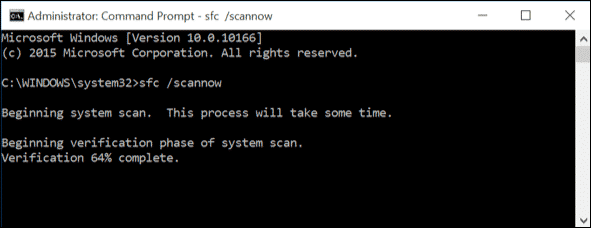
- Щракнете с десния бутон върху иконата на Windows и изберете „Команден ред (администратор)“
- В прозореца на командния ред въведете
'sfc /scannow'и натиснете Enter. - Изчакайте, докато сканирането завърши.
Ако помощната програма SFC открие някакъв проблем, тя ще го отстрани сама. След като приключите, рестартирайте компютъра си и го използвайте нормално. Вече няма да се справяте със системни сривове.
2. Команда DISM
Е, командата DISM или управлението на изображението и обслужването на внедряване е друга команда, която може да реши много проблеми. Командата се използва предимно за възстановяване на здравето на системата. И така, нека да проверим как да използваме командата DISM, за да коригираме системния срив.
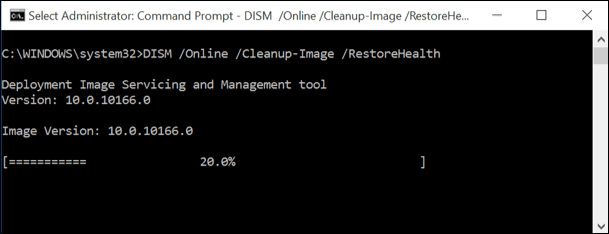
- Щракнете с десния бутон върху иконата на Windows и изберете „Команден ред (администратор)“
- В прозореца на командния ред въведете
'DISM /Online /Cleanup-Image /RestoreHealth'и натиснете Enter. - Сега изчакайте няколко минути, докато сканирането завърши.
След като приключите, рестартирайте компютъра си и операционната ви система вече няма да се срива. Ако все пак се срине, следвайте следващите методи.
Възстановяване на данни от повредена ОС
При този метод ще използваме възстановяване на данни EaseUS, за да възстановим данни от срината операционна система. Софтуерът е предназначен главно за случаи на възстановяване на данни при срив на операционна система. И така, нека да проверим как да използвате EaseUS възстановяване на данни за възстановяване на данни от повредена операционна система.
Стъпка 1. Първо стартирайте EaseUS възстановяване на данни на работещ компютър. Изберете „USB устройство“ от списъка и кликнете върху „Напред“. Изчакайте няколко минути, докато възстановяването на данни EaseUS създаде стартиращ диск на WinPE.
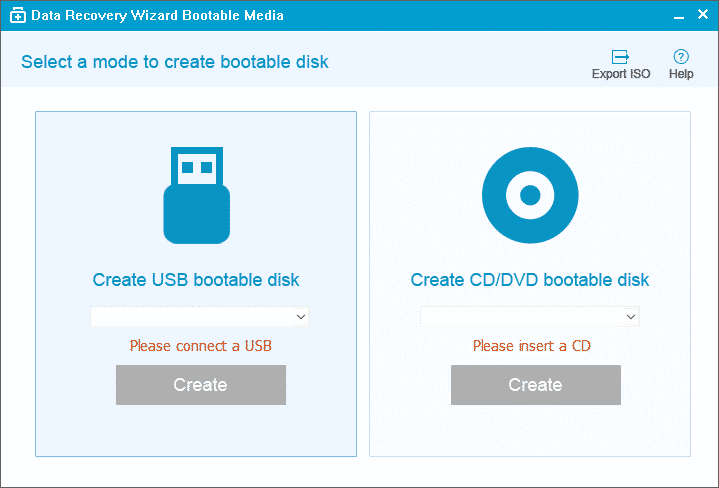
Стъпка 2. След като приключите, свържете стартиращия диск към компютъра с повредените системни файлове на Windows. Рестартирайте компютъра и натиснете F2 по време на старта. Това ще стартира възстановяването на данни EaseUS при стартиране.
Стъпка 3. Сега ще ви покаже дисковите дялове. Изберете диска, на който искате да възстановите данни и след това щракнете върху бутона „Сканиране“.
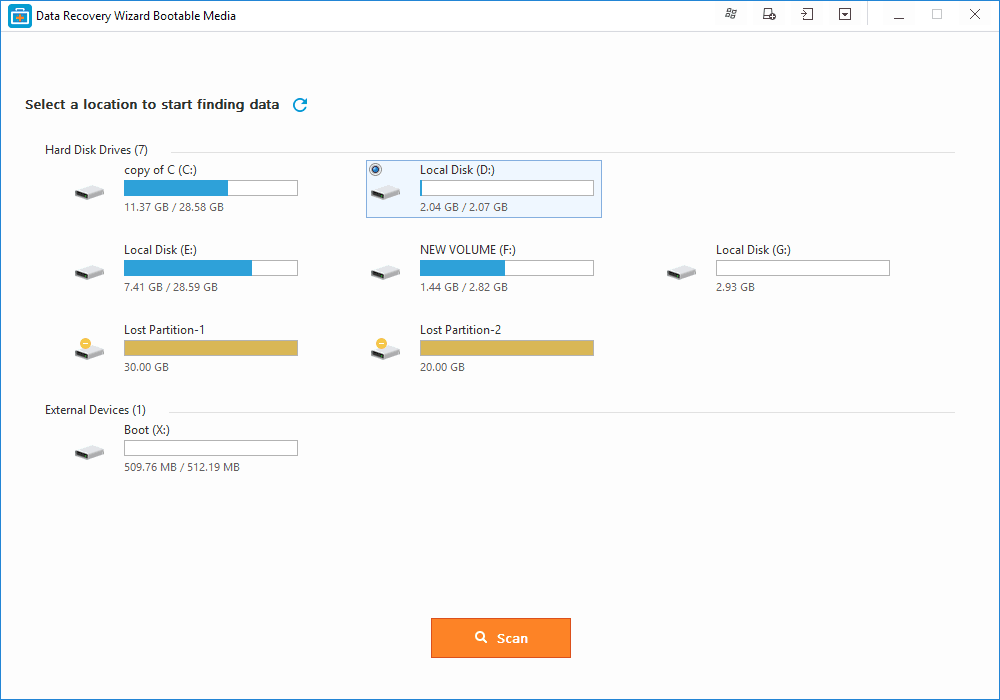
Стъпка 4. Сега изчакайте няколко минути, докато инструментът сканира за наличните данни. След като бъде готово, той ще изброи всички типове файлове, които могат да бъдат възстановени.
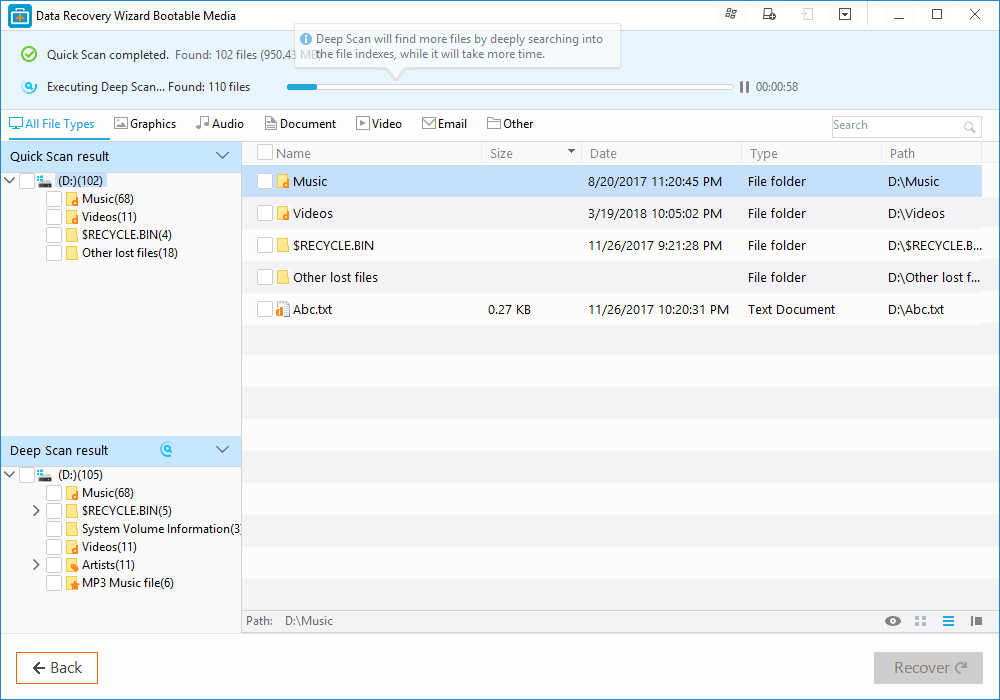
Стъпка 5. Можете да изберете да прегледате или да кликнете върху бутона „Възстановяване“, за да запазите файла. Уверете се, че сте избрали друго устройство или друго USB, за да запишете файла.
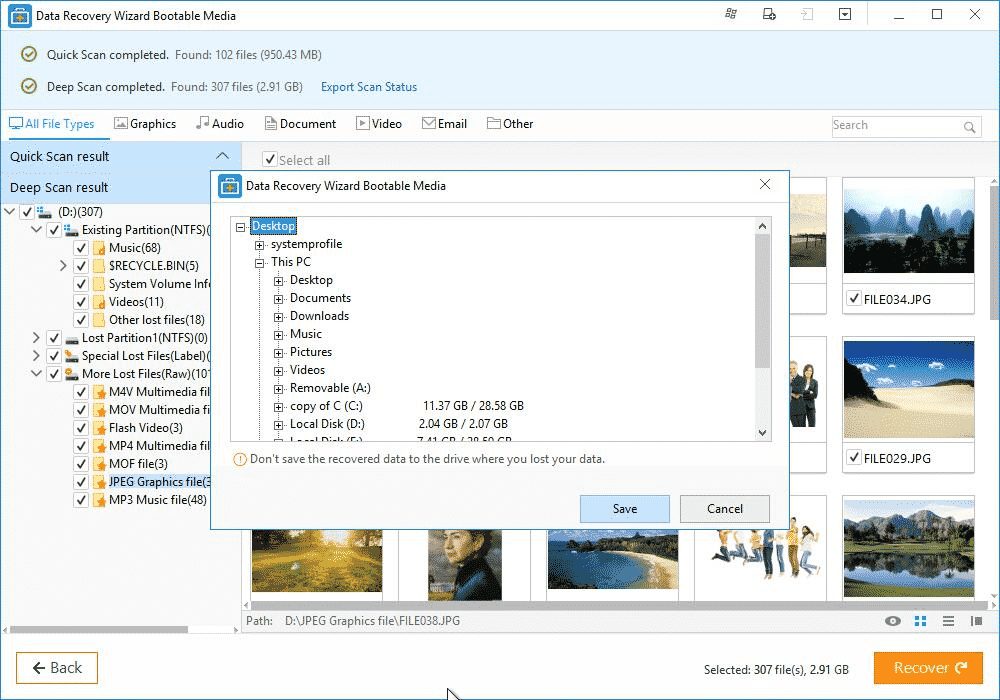
Това е всичко, готово е! Ето как можете да използвате възстановяване на данни EaseUS, за да възстановите данни от повредена операционна система.
Така че по-горе е всичко за това как да възстановите данни от повредена операционна система. Надявам се тази статия да ви е помогнала! Моля, споделете го и с приятелите си.
